فهرست
ستاسو د کروم براوزر کې د ERR_CONNECTION_RESET پیغام معمولا په ګوته کوي چې ستاسو د شبکې اتصال کې یو څه غلط دی او ستاسو براوزر هغه ویب پا toې ته په نښلولو کې ستونزې لري چې تاسو یې د لاسرسي هڅه کوئ.
د ګوګل کروم براوزر کې د دې ستونزې ځینې لاملونه شتون لري لکه سست یا بې ثباته انټرنیټ اتصال، د شبکې ناسم تنظیمات، یا د شبکې ناسم چلوونکي. که څه هم قضیه وي، موږ دلته ستاسو سره د مرستې لپاره یو.
نن، موږ به تاسو ته ستاسو په کروم براوزر کې د ERR_CONNECTION_RESET پیغام د حل کولو لپاره یو څو میتودونه وښیو.
د ګوګل کروم لپاره عام لاملونه ERR_CONNECTION_RESET
که څه هم په ګوګل کروم کې د ERR_CONNECTION_RESET تېروتنه کیدای شي مایوسه وي، د دې مسلې تر شا د عامو لاملونو پوهیدل کولی شي تاسو سره د ستونزې په حل کولو کې مرسته وکړي او په اغیزمنه توګه حل کړي. لاندې، موږ هغه ځانګړي دلیلونه لیست کړي چې ممکن ستاسو په کروم براوزر کې دا تېروتنه رامینځته کړي:
- بې ثباته یا ضعیف انټرنیټ اتصال: یو له ډیرو مکرر دلیلونو څخه چې کاروونکي د ERR_CONNECTION_RESET سره مخ کیږي تېروتنه د بې ثباته یا ضعیف انټرنیټ اتصال له امله ده. دا کیدای شي په مختلفو لارو ښکاره شي، پشمول د لنډمهاله ارتباط له لاسه ورکول یا د لټون سرعت ورو.
- د شبکې روټر مسلې: که ستاسو د شبکې روټر زوړ وي، تخنیکي ستونزې تجربه کوي، یا د کار لپاره روان وي. د بیا تنظیم کولو پرته تمدید شوې موده، دا کولی شي مرسته وکړيتجربه.
په مکرر ډول پوښتل شوي پوښتنې
زما په انټرنیټ براوزر کې د ډیفالټ تنظیماتو بحالول څنګه د پیوستون د بیا تنظیم کولو تېروتنه په حل کولو کې مرسته کولی شي؟ د هر ډول غلط ترتیب یا ترتیباتو لرې کولو سره د پیوستون تېروتنه چې ممکن د مسلې لامل شي. دا ستاسو د براوزر لپاره پاک سلیټ تضمینوي او کولی شي د انټرنیټ کاروونکو لپاره خپل فعالیت ښه کړي.
ایا په موقتي توګه د انټي ویروس سافټویر غیر فعال کول او د شبکې محافظت زما په براوزر کې د پیوستون بیا تنظیم کولو تېروتنه حل کولی شي؟
هو، په موقتي توګه غیر فعال کول د انټي ویروس سافټویر او د شبکې محافظت کولی شي د غلطۍ حل کولو کې مرسته وکړي. د انټي ویروس ځینې پروګرامونه یا د شبکې محافظت ب featuresې ممکن ستاسو د براوزر وړتیا کې مداخله وکړي چې ځینې ویب پا or سرورونو سره وصل شي ، چې د خطا لامل کیږي. ډاډ ترلاسه کړئ چې د ستونزو حل کولو وروسته خپل د انټي ویروس سافټویر او د شبکې محافظت بیا فعال کړئ.
د وینډوز کاروونکي څه کولی شي که چیرې د دوی پراکسي سرور ناکام شي او د پیوستون بیا تنظیم کولو غلطی لامل شي؟
د وینډوز کاروونکي کولی شي اړوند ترتیبات اداره کړي د کنټرول پینل کې د انټرنیټ اختیارونو ته د لاسرسي له لارې د دوی پراکسي سرور ته. که پراکسي سرور ناکام شي او د پیوستون تېروتنې لامل شي، کاروونکي کولی شي د پراکسي سرور غیر فعالولو یا د دې IP پتې او پورټ شمیرو تازه کولو هڅه وکړي ترڅو مسله حل کړي.
زه څنګه کولی شم د کمانډ لاین د شبکې وسیلې ستونزې حل کولو لپاره وکاروم چې ښايي لامل شيد پیوستون بیا تنظیم کولو تېروتنه؟
تاسو کولی شئ د کمانډ لاین وکاروئ ترڅو د شبکې وسیلې ستونزې حل کړئ په وینډوز کې د کمانډ پرامپټ یا په macOS کې ټرمینل خلاصولو سره. د "ipconfig" (Windows) یا "ifconfig" (macOS) په څیر کمانډونه وکاروئ ترڅو خپل IP پتې او د شبکې وسیلې معلومات چیک کړئ. برسیره پردې، تاسو کولی شئ د خپل کمپیوټر او هدف سرور ترمنځ د ارتباط ازموینې لپاره "پنګ" او "traceroute" کمانډونه وکاروئ.
د VPN اتصال ترتیباتو پورې اړوند د سیسټم غوره توبونو بدلول زما د انټرنیټ براوزر کې د پیوستون ری سیٹ غلطی حل کولو کې مرسته کولی شي ?
هو، ستاسو د VPN اتصال پورې اړوند د سیسټم غوره توبونو تنظیم کول کولی شي د خطا حل کولو کې مرسته وکړي. ځینې VPN اړیکې ممکن ځینې ویب پا orو یا سرورونو ته د لاسرسي لپاره ستاسو د براوزر وړتیا سره مداخله وکړي. تاسو کولی شئ په لنډمهاله توګه د خپل VPN اتصال غیر فعال کولو یا د دې تنظیماتو تنظیم کولو هڅه وکړئ ترڅو وګورئ چې مسله حل شوې که نه.
سم کول: د ERR_CONNECTION_RESET حل کول
دا زموږ لارښود پای ته رسوي چې څنګه د ERR_CONNECTION_RESET خطا پیغام حل کړئ ستاسو وینډوز کمپیوټر. که تاسو دا مقاله ګټوره ومومئ، مهرباني وکړئ دا شریک کړئ ترڅو نورو سره مرسته وکړي چې دا مسله د دوی په کمپیوټر کې حل کړي. دې ستونزې ته ورته مسلې عبارت دي له: د کرنل امنیت چک ناکامي، د موټر چلوونکي بریښنا حالت ناکامي، د DPC څارونکي سرغړونه، او وائی فای د اعتبار وړ ip ترتیب نلري.
ERR_CONNECTION_RESET تېروتنه. روټرونه کله ناکله بیا تنظیمونو ته اړتیا لري ترڅو غوره فعالیت ډاډمن کړي. - د پراکسي سرور غلط ترتیبات: ستاسو په عملیاتي سیسټم کې د پراکسي سرورونو غلط تنظیم کول د شبکې اړیکې ستونزې رامینځته کولی شي ، پشمول د ERR_CONNECTION_RESET خطا. د مناسب پراکسي سرور ترتیباتو ډاډ ترلاسه کول او د پراکسي غیر فعال کول کله چې اړتیا نه وي د دې مسلې په حل کې مرسته کولی شي.
- د شبکې چلوونکی ناسم کار کوي: نقصان یا زاړه شبکې چلوونکي هم د ERR_CONNECTION_RESET تېروتنې لامل کیدی شي، ځکه چې دا چلوونکي مسؤل دي ستاسو د کمپیوټر د شبکې هارډویر سره د خبرو اترو لپاره. ډاډ ترلاسه کول چې ستاسو د شبکې چلوونکي تازه دي د یو باثباته انټرنیټ اتصال ساتلو لپاره خورا مهم دی.
- فاسد Winsock Catalogue: د Winsock Catalogue ستاسو په کمپیوټر کې نصب شوي پروګرامونو څخه د راتلونکو او وتلو غوښتنې اداره کوي، په شمول ستاسو براوزر فاسد وینسک کتلاګ کولی شي د ERR_CONNECTION_RESET تېروتنې لامل شي، دا اړینه کوي چې کله ناکله د کتلاګ بیا تنظیم کړي.
- غلط اعظمي لیږد واحد (MTU) ترتیب: د MTU ترتیب ټاکي چې څومره ډاټا کیدی شي په یوه کڅوړه کې لیږدول کیږي، او د MTU ناسم ارزښتونه کولی شي د بې ثباته اړیکو او ورو لټون سرعت لامل شي. د MTU ناسم تنظیمات ممکن د ERR_CONNECTION_RESET تېروتنه رامینځته کړي.
- د DNS سرور پتې غلط تنظیم شوي: د ډومین نوم سیسټم (DNS) غلط سرور پتېکولی شي د ویب پاڼې URLs حل کولو لپاره ستاسو د براوزر وړتیا ګډوډ کړي، په بالقوه توګه د ERR_CONNECTION_RESET تېروتنې لامل کیږي. دا خورا مهمه ده چې د بې سیمه لټون کولو تجربې لپاره د DNS پتې په سمه توګه تنظیم کړئ.
- د براوزر کیچ مداخله: په داسې حال کې چې د براوزر کیچ د دې لپاره ډیزاین شوی چې په مکرر ډول لاسرسي شوي ویب پا toو ته ګړندي کولو کې مرسته وکړي ، د زیرمو ډیټا ډیر مقدار کولی شي خپل براوزر سست کړئ او د ERR_CONNECTION_RESET تېروتنې لامل شئ. ستاسو د براوزر کیچ پاکول دا ستونزه حل کولی شي.
په ګوګل کروم کې د ERR_CONNECTION_RESET تېروتنې عام لاملونو پوهیدل د مسلې په اغیزمنه توګه د ستونزې حل کولو لپاره اړین دي. د دې په ګوته کولو سره چې کوم فکتورونه د ستونزې لامل کیدی شي، تاسو کولی شئ د غلطۍ د حل کولو لپاره مناسب ګامونه تعقیب کړئ او خپل د لټون تجربه بیا پیل کړئ.
په ګوګل کروم براوزر کې د ERR_CONNECTION_RESET د حل کولو څرنګوالی
میتود 1: بیا تنظیم کړئ ستاسو د شبکې روټر
لومړی شی چې تاسو یې باید وکړئ که تاسو د ګوګل کروم سره ستونزه لرئ د خپل شبکې روټر چیک کول دي. دا ممکنه ده چې ستاسو روټر د اوږدې مودې لپاره روان وي، او دا یو ساده بیا تنظیم ته اړتیا لري ترڅو شیان بیرته سمې لارې ته راشي.
اوس، ستاسو د شبکې روټر بیا تنظیمولو لپاره، لاندې ګامونه تعقیب کړئ.
1 ګام. خپل د شبکې روټر ته لاړ شئ او د بریښنا کیبل ومومئ چې معمولا ستاسو د روټر شاته وصل وي.
دوهمه مرحله. وروسته دا، د بریښنا کیبل خلاص کړئ او انتظار وکړئد 5-10 ثانیو لپاره اجازه ورکړئ چې روټر یخ شي.
3 ګام. په نهایت کې، د بریښنا کیبل بیرته په خپل روټر کې واچوئ ترڅو دا بیرته فعال کړئ او د پیل بشپړیدو ته انتظار وکړئ. .
کله چې ستاسو روټر په بشپړه توګه پیل شي، بیرته خپل ویب براوزر ته لاړ شئ او یو څو ویب پاڼو ته د لاسرسي هڅه وکړئ ترڅو وګورئ چې آیا د ERR_CONNECTION_RESET خطا پیغام به ستاسو په کمپیوټر کې شتون ولري.
بل لوري ته لاس، که تاسو لاهم د خپل روټر بیا پیلولو وروسته د خپل انټرنیټ اتصال سره ستونزې سره مخ یاست. تاسو کولی شئ لاندې میتود ته لاړشئ ترڅو هڅه وکړئ په خپل کروم براوزر کې مسله حل کړئ.
دوهمه میتود: په وینډوز کې پراکسي سرورونه غیر فعال کړئ
په وینډوز کې پراکسي سرورونه اکثرا ستاسو د شبکې ستونزې رامینځته کولی شي. کمپیوټر، په ځانګړې توګه که دا په سمه توګه تنظیم شوی نه وي. که تاسو ډاډه نه یاست چې ستاسو کمپیوټر د پراکسي سرور ترتیب لري، تاسو کولی شئ دا د لاندې ګام په ګام لارښود تعقیب کړئ. خپل کمپیوټر او د کنټرول پینل وپلټئ.
دوهمه مرحله. له هغې وروسته، د کنټرول پینل پیل کولو لپاره په خلاص کلیک وکړئ.
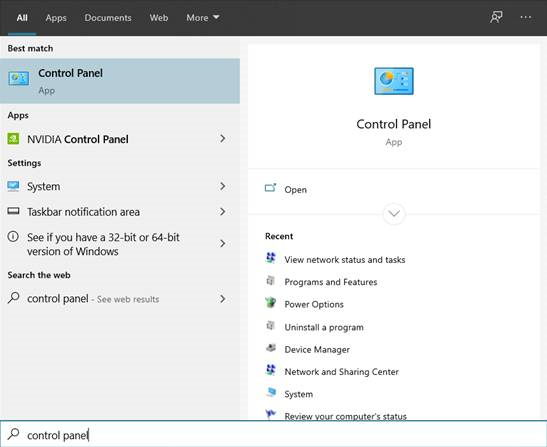
دریم ګام. کنټرول پینل کې دننه، په شبکه او انټرنیټ کلیک وکړئ.

۴ ګام. له هغې وروسته، د انټرنیټ په اختیارونو کلیک وکړئ.
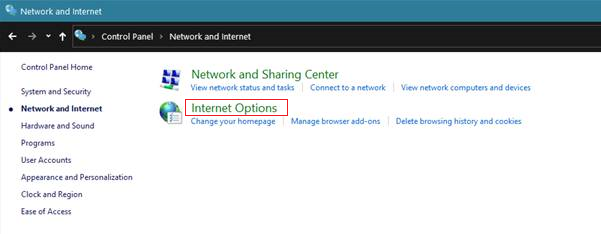
پنځم ګام. اوس، د اړیکو ټب باندې کلیک وکړئ او د LAN ترتیبات غوره کړئ.
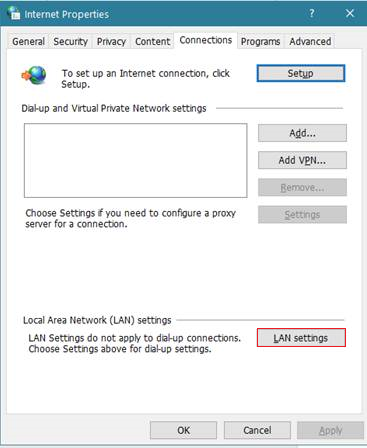
۶ ګام. په پای کې، ډاډ ترلاسه کړئ چې د پراکسي سرور استعمال انتخاب غیر چیک شوی، بیا د خوندي کولو لپاره OK فشار ورکړئبدلونونه.
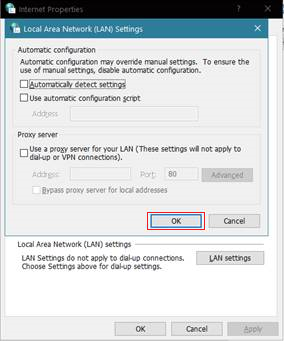
په خپل کمپیوټر کې د پراکسي سرور د غیر فعال کولو وروسته، هغه بیا پیل کړئ او بیرته خپل ویب براوزر ته لاړ شئ او ویب پاڼې ته د لاسرسي هڅه وکړئ ترڅو وګورئ چې تاسو انټرنیټ سره نښلولی شئ.
3 طریقه: د خپل براوزر کیچ پاک کړئ
د براوزر کیچ د ویب پاڼو په پورته کولو کې مرسته کوي چې تاسو په دوامداره توګه ګړندي لاسرسی لرئ. په هرصورت، دا زیرمه کولی شي په اوږد مهال کې خپل اندازه زیاته کړي، ستاسو براوزر د چټک کولو پرځای سست کړي.
د دې د حل کولو لپاره، تاسو باید لږترلږه په میاشت کې یو ځل د خپل براوزر کیچ پاک کړئ. لاندې مرحلې وګورئ چې څنګه خپل د لټون کولو کیچ پاک کړئ.
1 ګام. په خپل ډیسټاپ کې ، هغه براوزر ومومئ چې تاسو یې کاروئ او خلاص کړئ.
2 ګام. اوس، د خپل سکرین په پورتنۍ ښۍ کونج کې د درې عمودي نقطو سره تڼۍ باندې کلیک وکړئ.
درېیم ګام. له هغې وروسته، په ترتیباتو کلیک وکړئ.
4 ګام. د محرمیت او امنیت ټب ته ښکته شئ او د لټون کولو ډاټا پاکولو باندې کلیک وکړئ.
17> 0> 1> 5 ګام.په پای کې، بدل کړئ د هر وخت لپاره د وخت حد او په کلیک ډیټا کلیک وکړئ.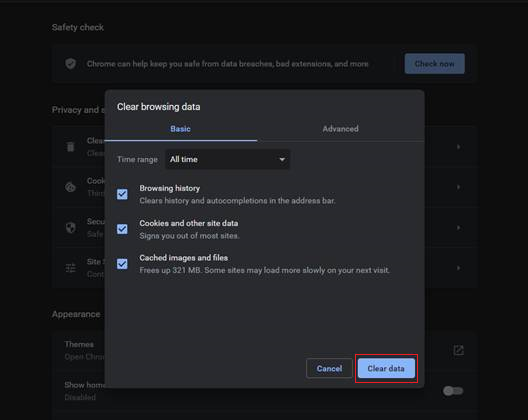
د خپل براوزر کیچ پاکولو وروسته، خپل کمپیوټر بیا پیل کړئ او د څو دقیقو لپاره انټرنیټ براوز کړئ ترڅو وګورئ چې ایا د ERR_CONNECTION_RESET خطا پیغام به لاهم واقع شي. ستاسو کمپیوټر.
میتود 4: د وینسک ریسیټ ترسره کړئ
ستاسو په کمپیوټر کې د وینساک کتلاګ ستاسو په کمپیوټر کې د نصب شوي ټولو برنامو څخه ټول دننه او بهر غوښتنې اداره کوي ، لکه ستاسو براوزر. اوس، دا دیدا ممکنه ده چې ستاسو په کمپیوټر کې د وینساک کتلاګ فاسد شوی وي، کوم چې ستاسو په براوزر کې د ERR_CONNECTION_RESET پیغام لامل کیږي.
د دې د حل لپاره، تاسو کولی شئ د لاندې ګامونو په تعقیب د وینساک کتلاګ بیا تنظیمولو هڅه وکړئ.
مرحله 1. په خپل کمپیوټر کې د وینډوز کیلي + S فشار ورکړئ او د کمانډ پرامپټ لټون وکړئ.
دوهمه مرحله. له هغې وروسته، د اداري سره پیل کولو لپاره د مدیر په توګه په چلولو کلیک وکړئ امتیازات.

دریم ګام. د netsh winsock reset catalog ټایپ کړئ او د پروسې پیل کولو لپاره Enter ټک وکړئ.
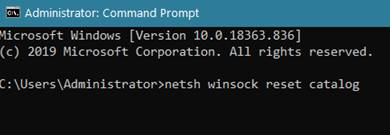
د پروسې بشپړیدو ته انتظار وکړئ، بیا خپل کمپیوټر بیا پیل کړئ. وروسته له دې چې ستاسو کمپیوټر بیا پیل شو، بیرته خپل ویب براوزر ته لاړ شئ او یو ځل بیا یو څو ویب پاڼو ته د لاسرسي هڅه وکړئ ترڅو وګورئ چې د خطا پیغام به لاهم شتون ولري.
5 میتود: په وینډوز کې MTU تنظیم کړئ
د وروستي میتود لپاره ، تاسو کولی شئ په وینډوز کې د خپل اعظمي لیږد واحد تنظیماتو چیک کولو هڅه وکړئ. دا ممکنه ده چې ستاسو په کمپیوټر کې د اعظمي لیږد واحد ترتیب په سمه توګه نه وي ترتیب شوی، کوم چې د بې ثباته او سست انټرنیټ اتصال لامل کیږي.
په وینډوز کې ستاسو د MTU چک کولو لپاره، لاندې مرحلې تعقیب کړئ ترڅو تاسو ته د پروسې له لارې الرښوونه وکړئ.
مرحله 1. په خپل کمپیوټر کې د وینډوز کیلي + R فشار ورکړئ ترڅو د چلولو کمانډ بکس خلاص کړئ.
دوهمه مرحله. له هغې وروسته، ncpa ټایپ کړئ .cpl کېکاږئ او د شبکې اتصال ټب خلاصولو لپاره Enter کېکاږئ.

درېیم ګام. اوس، د خپلې اوسنۍ شبکې نوم یاد کړئ لکه څنګه چې تاسو ورته اړتیا لرئ.راتلونکی ګامونه.

۴ ګام. بیا د وینډوز کیلي + R کېکاږئ، CMD ټایپ کړئ، او Enter کېکاږئ.
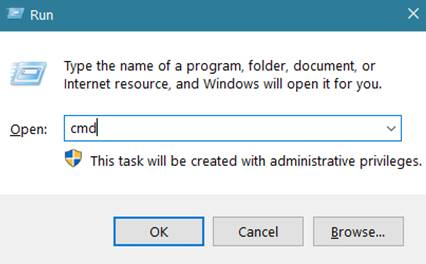
پنځم ګام. ډول:
netsh انٹرفیس ipv4 سیټ سب انټرفیس " ستاسو د شبکې نوم " mtu=1472 store=persistent
مرحله 6. په نهایت کې، د کمانډ اجرا کولو لپاره Enter کېکاږئ.
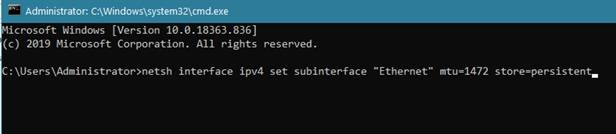
له هغې وروسته، پرامپټ وګرځئ او خپل کمپیوټر بیا پیل کړئ. اوس، خپل ویب براوزر بیا پرانیزئ او یو څو ویب پاڼو ته د لاسرسي هڅه وکړئ ترڅو وګورئ چې آیا د ERR_CONNECTION_RESET خطا پیغام به ستاسو په کمپیوټر کې واقع شي.
میتود 6: د پراکسي ترتیباتو اداره کول
په دې میتود کې، موږ به د پراکسي ترتیباتو اداره کولو او ستاسو د وینډوز انټرنیټ ترتیباتو کې د ترتیباتو اتوماتیک کشف فعالولو باندې تمرکز وکړو. د ترتیباتو په غلط ډول تنظیم کول ممکن ستاسو په کروم براوزر کې د ERR_CONNECTION_RESET تېروتنې لامل شي.
1 ګام. د چلولو کمانډ بکس خلاصولو لپاره په خپل کمپیوټر کې د وینډوز کیلي + R فشار ورکړئ.
2 ګام. inetcpl ټایپ کړئ .cpl او د انټرنیټ د ملکیت کړکۍ د خلاصولو لپاره Enter کېکاږئ.
درېیم ګام. د "اړیکو" ټب ته لاړ شئ او د "LAN ترتیبات" تڼۍ باندې کلیک وکړئ ترڅو د سیمه ایزې شبکې (LAN) ترتیباتو کړکۍ پرانیزي.
4 ګام. د ترتیباتو په کړکۍ کې، د "په اتوماتيک ډول د ترتیباتو کشف" تر څنګ بکس چیک کړئ او ډاډ ترلاسه کړئ چې "د خپل LAN لپاره پراکسي سرور وکاروئ" غیر چیک شوی دی. که تاسو د خپل شبکې د مدیر لخوا چمتو شوي ځانګړي پراکسي سرور توضیحات لرئ، نو د هغې مطابق یې دننه کړئ.
5 ګام. "ښه" کلیک وکړئخپل بدلونونه خوندي کړئ او د ترتیباتو کړکۍ وتړئ.
شپږم ګام. خپل کروم براوزر بیا پیل کړئ او وګورئ چې ایا د ERR_CONNECTION_RESET تېروتنه حل شوې ده.
ستاسو د پراکسي ترتیباتو اداره کولو او ډاډ ترلاسه کولو سره چې ستاسو سیسټم تنظیم شوی دی په اتوماتيک ډول د ترتیباتو موندلو لپاره، تاسو په بالقوه توګه په ګوګل کروم کې د پیوستون غلطۍ حل کولی شئ.
7 میتود: د DNS سرور پته او د شبکې اډاپټر ترتیبات تنظیم کړئ
پدې طریقه کې، موږ به د DNS ترتیباتو ترتیبولو تمرکز وکړو او په ګوګل کروم کې د ERR_CONNECTION_RESET تېروتنې حل کولو لپاره د شبکې اډاپټر تنظیمات تنظیم کول. ناسم تنظیمات یا تشکیلات کولی شي د پیوستون ستونزې رامینځته کړي.
د خپل DNS او شبکې اډاپټر تنظیماتو تنظیم کولو لپاره دا مرحلې تعقیب کړئ:
1 ګام. د چلولو کمانډ بکس خلاصولو لپاره په خپل کمپیوټر کې د وینډوز کیلي + R فشار ورکړئ .
دوهمه مرحله. ncpa.cpl ټایپ کړئ او د شبکې اتصال کړکۍ خلاصولو لپاره Enter کېکاږئ.
دریم ګام. خپل فعال انټرنیټ پیوستون ومومئ (ایترنیټ یا وائی فای) او ښي کلیک وکړئ دا، بیا د شرایطو مینو څخه "پراپرټیز" غوره کړئ.
4 ګام. د ملکیتونو کړکۍ کې، په لیست کې "د انټرنیټ پروتوکول نسخه 4 (TCP/IPv4)" ومومئ او د انټرنیټ پرانیستلو لپاره دوه ځله کلیک وکړئ. د پروتوکول پراپرټیز کړکۍ.
۵ ګام. د "لاندې DNS سرور پتې وکاروئ" غوره کړئ او د غوره DNS سرور او بدیل پتې دننه کړئ چې ستاسو د انټرنیټ چمتو کونکي یا د باوري دریمې ډلې DNS خدمت لخوا چمتو شوي.
6 ګام. په "ښه" کلیک وکړئخپل بدلونونه خوندي کړئ او د انټرنیټ پروتوکول ملکیت کړکۍ وتړئ.
7 ګام. خپل کمپیوټر بیا پیل کړئ او ګوګل کروم پرانیزئ ترڅو وګورئ چې ایا د ERR_CONNECTION_RESET تېروتنه حل شوې ده. د شبکې اډاپټر ترتیبات، تاسو کولی شئ په بالقوه توګه د شبکې اتصال مسلې حل کړئ چې په ګوګل کروم کې د ERR_CONNECTION_RESET تېروتنې لامل کیږي.
8 میتود: د کروم براوزر کیچ او سایټ ډیټا پاک کړئ
پدې میتود کې، موږ به تمرکز وکړو په خپل کروم براوزر کې د براوزر ډیټا پاکول.
په کروم کې د خپلې زیرمې پاکولو لپاره دا مرحلې تعقیب کړئ:
1 ګام. خپل د ګوګل کروم براوزر خلاص کړئ او په درې نقطو مینو کې کلیک وکړئ پورتنۍ ښي کونج.
2 ګام. "نور اوزار" ته لاړ شئ او د کړکۍ د خلاصولو لپاره د ډراپ-ډاون مینو څخه "د لټون کولو ډاټا پاک کړئ" غوره کړئ.
3 ګام. په کړکۍ کې د "پرمختللي" ټب غوره کړئ.
4 ګام. د ډیټا پاکولو لپاره د مطلوب وخت حد غوره کړئ، لکه "ټول وخت" د ټولو زیرمو ډیټا لرې کولو لپاره.
5 ګام. بکسونه چیک کړئ د "کیش شوي انځورونو او فایلونو" تر څنګ، "کوکیز او نور سایټ ډیټا،" او د ډیټا نور ډولونه چې تاسو یې پاکول غواړئ.۶ ګام. کلیک وکړئ "ډیټا پاک کړئ."
۷ ګام یوځل چې پروسه بشپړه شي، ګوګل کروم وتړئ او بیا یې پرانیزئ ترڅو وګورئ چې ایا د ERR_CONNECTION_RESET تېروتنه حل شوې که نه.
په کروم کې د خپل براوزر کیچ پاکولو سره، تاسو په بالقوه توګه د ERR_CONNECTION_RESET تېروتنه حل کولی شئ او خپل لټون ښه کړئ.

